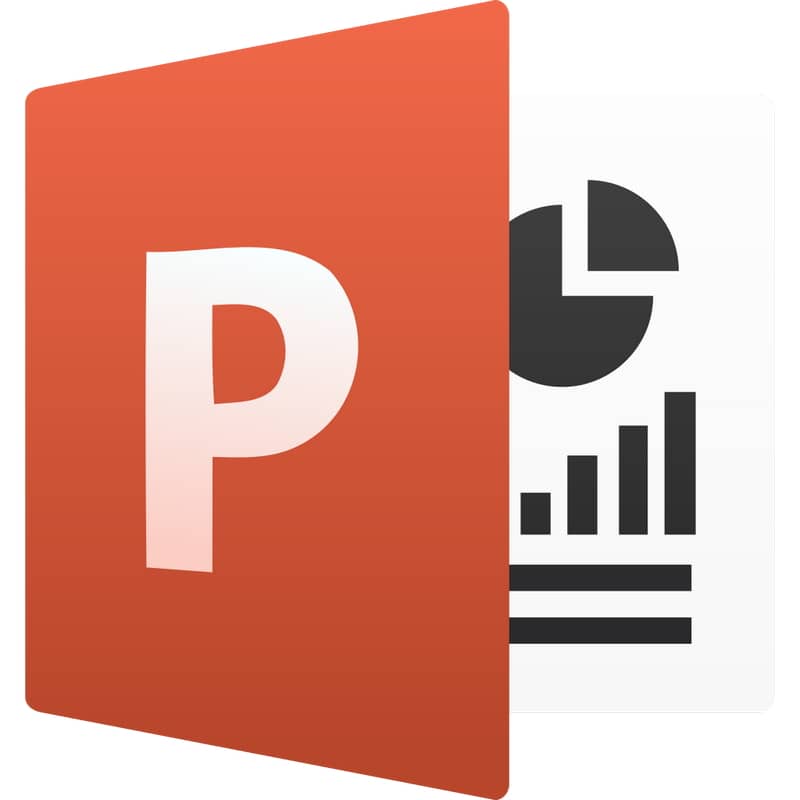
Powerpoint Se on olennainen työkalu työympäristöissä ja opiskelijoille, koska se on poikkeuksellinen sovellus esitysten tekemiseen. Hyvä esitys voi auttaa musiikin ja äänen lisäämisessä PowerPoint -diaan.
On aina parasta kiinnittää katsojien huomio koristele dioja huomiota herättävällä sisällöllä. On monia tapoja luoda tämä niille, jotka näkevät sinut, silmiinpistävät värit, kuvat ja tietysti audiot ovat myös hyödyllisiä tähän tarkoitukseen.
Hyvin sijoitetulla äänellä herätät esityksissäsi huomiota osoittaen vastuullisuuttasi ja keskittymistäsi. Lisäksi työkalujen hallitseminen antaa sinulle uskottavuutta, mikä osoittaa, että yrität tehdä kaiken parhaalla mahdollisella tavalla.
On myös mahdollista tallentaa ääniä PowerPoint -esitykseen, toisin sanoen, tallentaa itseäsi, mikä voisi epäilemättä olla erittäin hyödyllistä erinomaisen esityksen tarjoamiseksi.
Musiikin ja äänen lisääminen PowerPoint -diaan
Ennen kuin aloitat ja lisäät musiikkia PowerPointiin, on erittäin suositeltavaa, että tunnet parhaat ammatilliset äänenkäsittelyohjelmat, jotka auttavat sinua valmistelemaan kappaleen, jonka haluat sisällyttää dioihisi.
Perusprosessi kirjoita ääni PowerPointissa se on hyvin yksinkertaista, itse asiassa kuka tahansa tietämyksestään riippumatta pystyy tekemään sen erittäin helposti. Jos haluat lisätä äänen diaan, noudata alla olevia ohjeita.
Perusprosessi äänen lisäämiseksi PowerPointiin
- Etsi dia, johon haluat käyttää ääntä.
- Kun olet dian päällä, siirry kohtaan Lisää.
- Etsi sitten vaihtoehto Audio tai Ääni, joka erottuu siitä, että se näyttää pienen sarven kuvakkeen.
- PowerPoint tarjoaa meille kaksi vaihtoehtoa, joista toinen on nauhoitettava ääni, jonka haluat lisätä, ja toinen voit etsiä haluamaasi ääntä tietokoneeltasi. Tässä tapauksessa keskitytään toiseen, joten valitse Ääni PC: lläni tai Ääni tiedostossa.
- Uusi välilehti avautuu, jonka kautta etsit ääntäsi, kun etsit sitä, paina Lisää.
- Edellä mainitun jälkeen äänisymboli näkyy diassa. Voit vetää sen nurkkaan, jotta se olisi mukavampi sinulle.
- Tämän jälkeen sinulla on jo a Ääni diassa. Joka tapauksessa mainittua ääntä ei toisteta automaattisesti, jos haluat kuunnella sitä, paina sen Toista -painiketta.
- Jos haluat sen toistuvan automaattisesti, kun mainittu dia saavutetaan, sinun on napsautettava ääntä ja Jäljentäminen, muuta vaihtoehtoa alkaa from: ”Napsauta” – ”Automaattisesti”
Tämä on perusprosessi äänen lisäämiseksi diaan. Tämä prosessi on erittäin hyödyllinen esityksen mukauttamiseksi.
Sama ääni kaikissa dioissa
Taustateeman käyttäminen esityksessäsi voi lisätä dynaamisuutta. Musiikkivalinnan osalta se on puhtaasti henkilökohtainen, mutta jos sinulla ei ole vakuuttavaa ääntä, tiedä, että ääni on mahdollista tallentaa Internetistä ja viedä mp3 -muotoon Audacityllä, jota voit myöhemmin käyttää PowerPointissa .
Onneksi Powerpoint Sen avulla voimme käyttää samaa ääntä kaikissa dioissa hyvin yksinkertaisella tavalla. Voit tehdä sen seuraavasti:
- Kun olet lisännyt äänen mille tahansa dialle, siirry sen kuvakkeeseen.
- Siirry nyt toistovaihtoehtoon ja huomaa, että aloitusvaihtoehto on valittu. Sen on myös oltava sisällä Automaattisesti.
- Aktivoi Toista kaikissa dioissa -vaihtoehto.
- Tämän jälkeen sinulla on taustamusiikkia jokaiselle dioille.
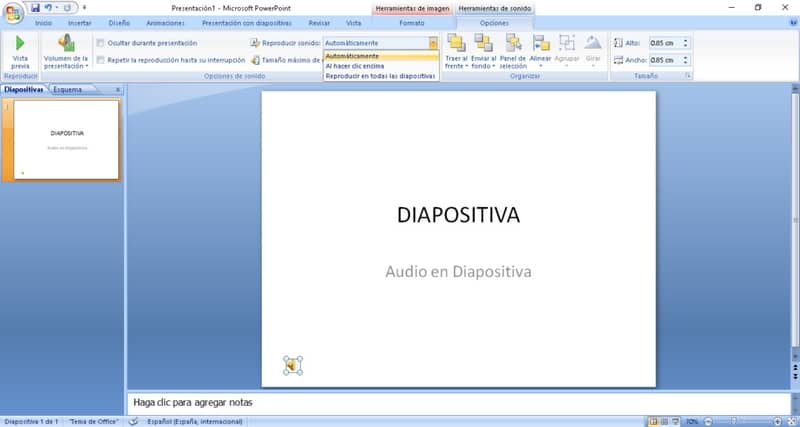
Hyödyllisiä vinkkejä äänen mukauttamiseen PowerPoint -dioissa
Tässä tehokkaassa Microsoft -työkalussa on muutamia hyödyllisiä vaihtoehtoja, joiden avulla voimme mukauttaa äänemme. Jotkut niistä parantavat erittäin hyvin esityksemme laatua.
Ääni haalistuu
Vaihtoehto Haalistumisen kesto avulla voimme luoda häivytyksen äänistämme. Tämä tarkoittaa, että voimme määrittää äänen aloittamaan pienellä äänenvoimakkuudella ja lisäämään intensiteettiä vähitellen samalla tavalla kuin äänenvoimakkuutta vähennetään lopussa.
Määritä vaihtoehto valitsemalla yksinkertaisesti häipymisaika sekä sen alussa että lopussa.
Äänenvoimakkuus
Äänenvoimakkuusvaihtoehto voi olla erittäin hyödyllinen normalisoi äänesi, eli tasapainottaa äänenvoimakkuutta esitykseen sisällytettyjen eri äänien välillä. Tässä tapauksessa suosittelemme kuuntelemaan oikein ja asettamaan sopivimman parametrin.
Yllä olevat vaiheet ovat erittäin hyödyllisiä laadukkaan esityksen saamisessa. Tämän lisäksi on erittäin kätevää käyttää tekniikoita, kuten tekstin tai sanojen animointia samanaikaisesti PowerPointissa, mikä epäilemättä auttaa huomattavasti parantamaan työtäsi.